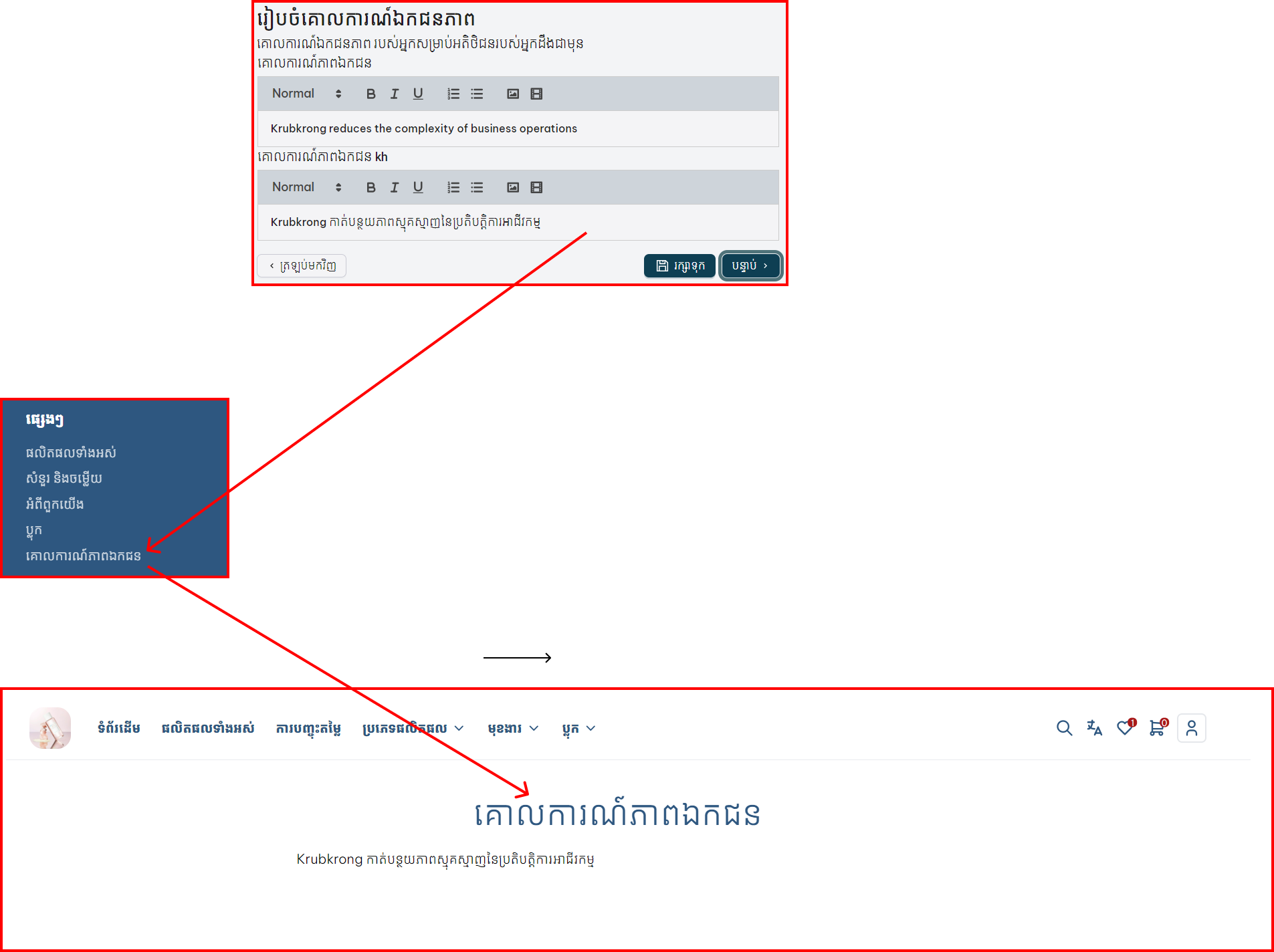f . ចាប់ផ្តើមស្វែងយល់អំពីរបៀបបើកគេហទំព័ដំបូងរបស់អ្នក (Open Website)
វីដេអូ : របៀប កំណត់វេបសាយ នៅក្នុង Krubkrong ៖
ការបើកគេហទំព័រដំបូងរបស់អ្នក ៖
- ក្នុងការបើកគេហទំព័រដំបូងរបស់អ្នក តម្រូវអោយអ្នកចូលទៅកាន់គេហទំព័រពាណិជ្ជកម្មឬភាសាអង់គ្លេសថាEcommerce(ដែលជាគេហទំព័រអនឡាញ) បន្ទាប់ពីនេះលោកអ្នកអាចចូលទៅកាន់កំណត់វេបសាយ(Web config) ដើម្បីធ្វើការចូលទៅកាន់ការបើកគេហទំព័រ(Enable website)។ក្រោយពីលោកអ្នកបានបើកគេហទំព័រ(Enable website)រួច លោកអ្នកអាចធ្វើការចូលទៅកាន់គេហទំព័ររបស់លោកអ្នក ដោយធ្វើការចុចទៅកាន់ការ ទស្សនាគេហទំព័រ(Visit Site)។ ក៏ប៉ុន្តែគេហទំព័ររបស់លោកអ្នកនឹងជាប់ Default របស់ពួកយើង ប្រសិនបើលោកអ្នកចង់ធ្វើការកែប្រែទៅលើ Function មួយចំនួននៅក្នុងគេហទំព័ររបស់លោកអ្នក លោកអ្នកអាចធ្វើការកែប្រែបានភ្លាមៗផងដែរ៖
- ក្នុងការរចនាគេហទំព័ររបស់លោកអ្នក តម្រូវអោយលោកអ្នកធ្វើការរចនាទៅតាមផ្នែកនីមួយៗដូចជា៖
មុនដំបូងយើងត្រូវចុច ការកំណត់ រួចហើយយើងទៅចុច ការកំណត់វេបសាយ (Web config) នោះលោកអ្នកនិងឃើញការកែសម្រួល វេបសាយ
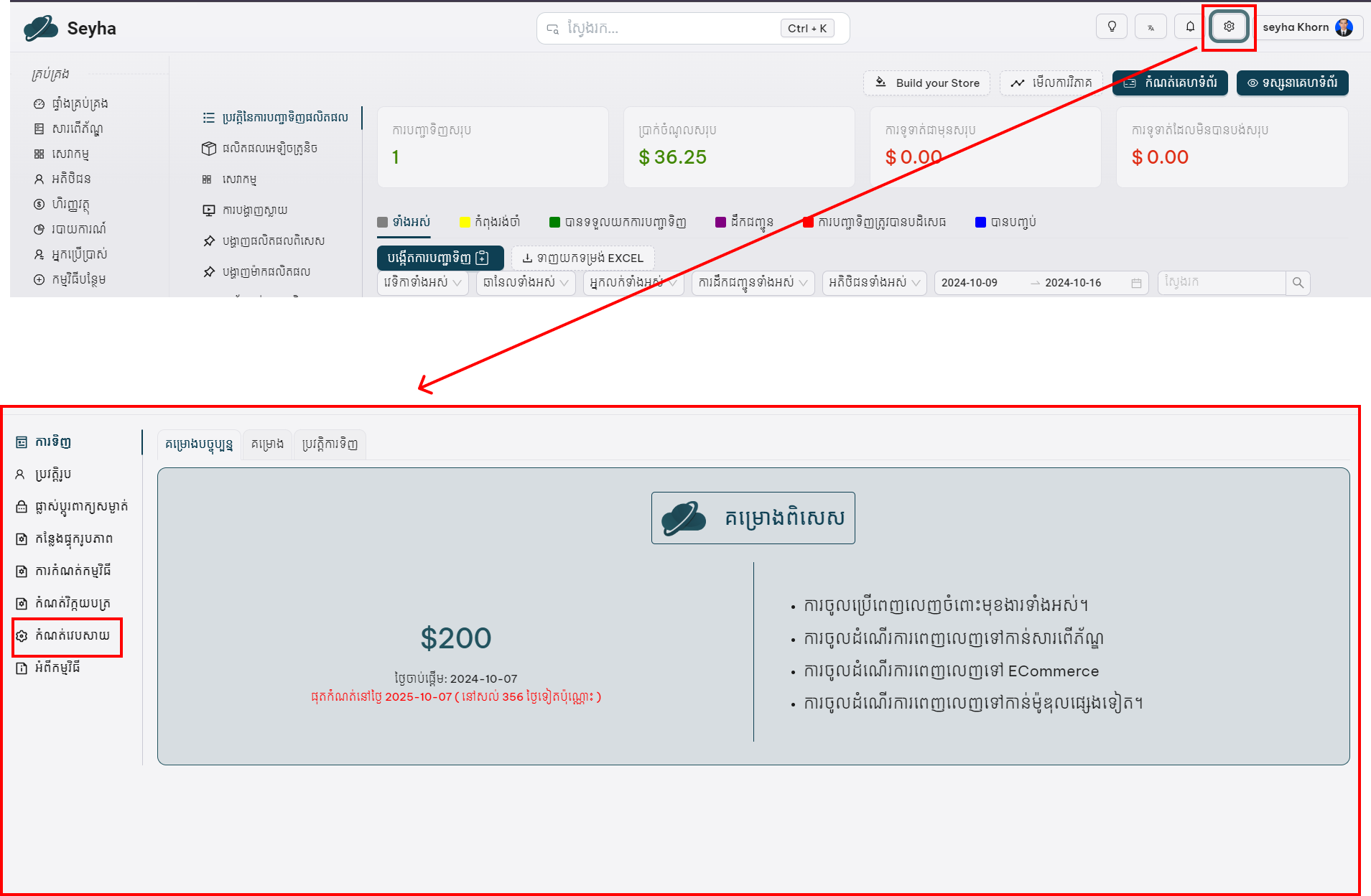
-
ដើម្បីកែប្រែទម្រង់នៃម៉ាកផលិតផលរបស់លោកអ្នក តម្រូវអោយលោកអ្នកធ្វើការជ្រើសរើសទម្រង់នៃរូបរាងរបស់ផលិតផលទៅតាមតម្រូវការរបស់លោកអ្នកដូចជា៖ ការេ និង ចតុកោណកែង នៅក្នុងមុខងារទម្រង់នៃម៉ាកផលិតផល(Card shape of brand)

-
ដើម្បីធ្វើការកំណត់ទីតាំងរបស់ចំណងជើង តម្រូវអោយលោកអ្នកធ្វើការជ្រើសរើសទីតាំងណាមួយទៅតាមតម្រូវការរបស់លោកអ្នកដូចជា៖ ទីតាំំងចាប់ផ្តើម និង ទីតាំងកណ្តាល នៅក្នុងមុខងារទីតាំងរបស់ចំណងជើង(Heading position) ដូចខាងក្រោម៖
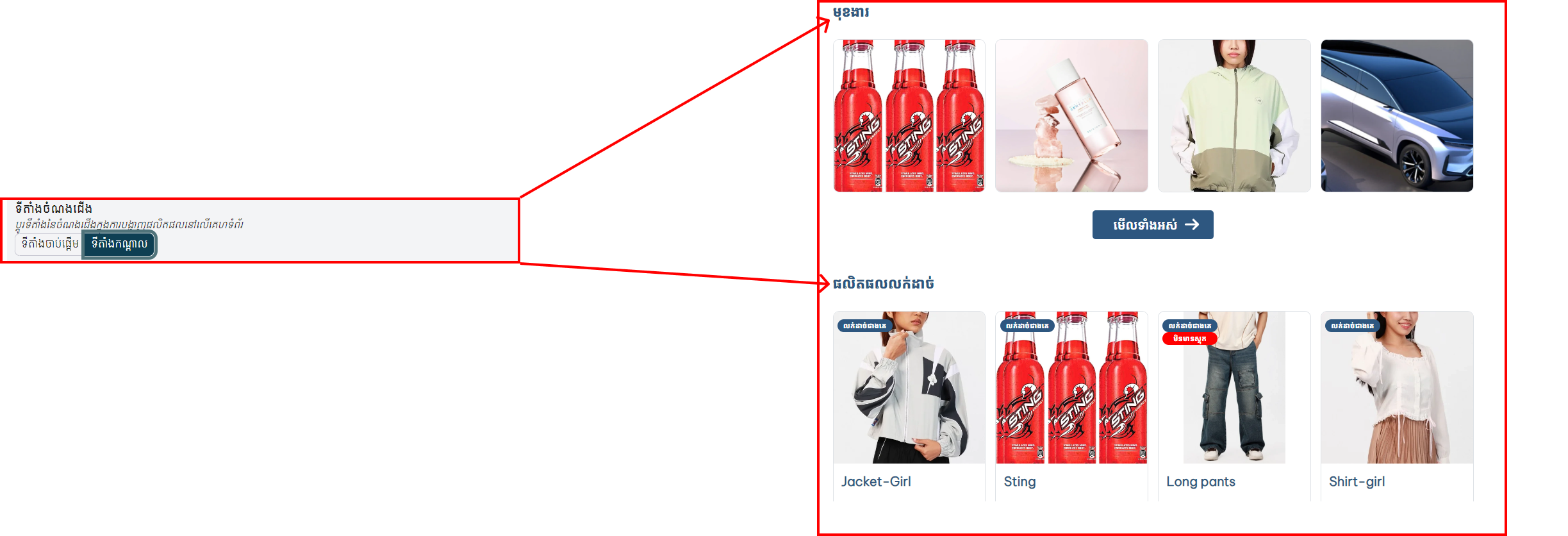
-
ដើម្បីធ្វើការកែសារបន្ទាប់ពីការបញ្ជាទិញទទួលបានជោគជ័យ តម្រូវអោយលោកអ្នកធ្វើការកែប្រែសារនៅក្នុងមុខងារ សារបន្ទាប់ពីការបញ្ជាទិញនៅពេលជោគជ័យ(Order success message) ទៅតាមតម្រូវការរបស់អ្នក
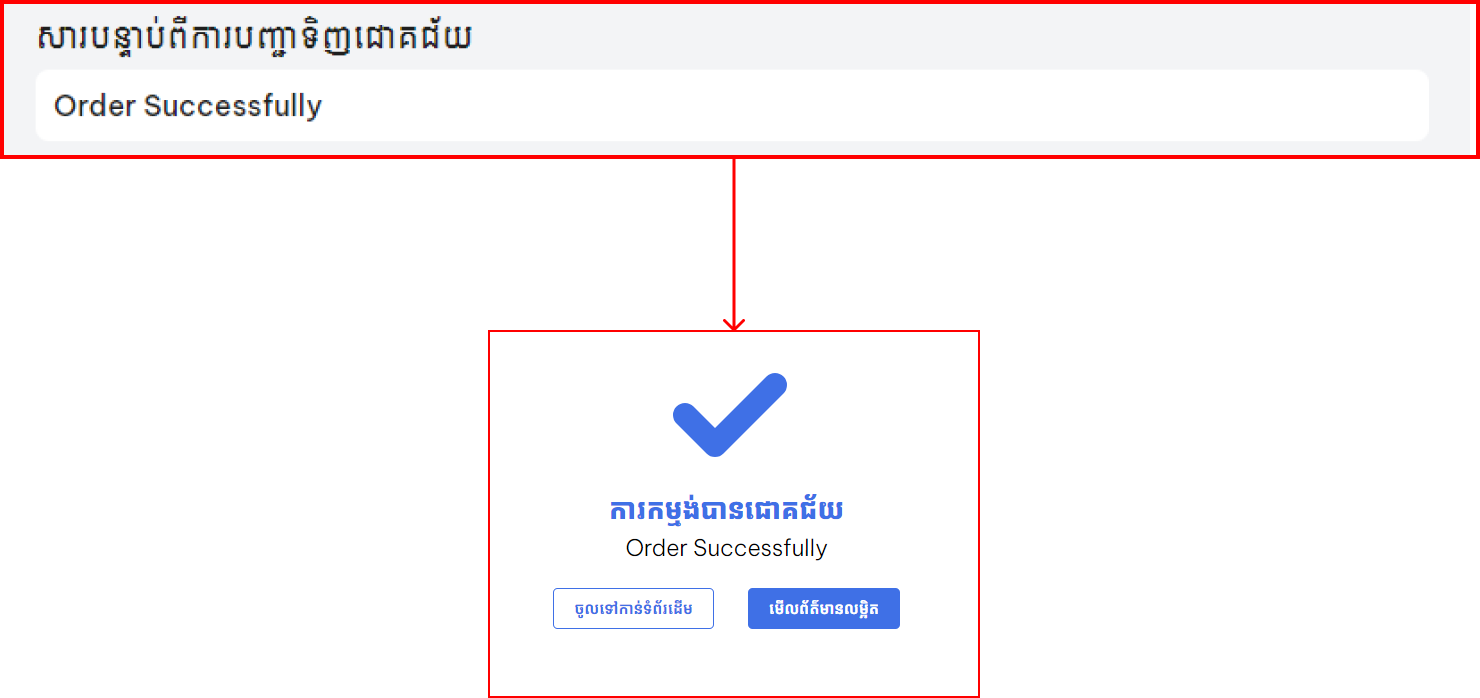
-
ដើម្បី�បង្កភាពងាយស្រួលជូនអតិថិជនក្នុងការទំនាក់ទំនងតាមរយះលេខទូរសព្ទ លោកអ្នកអាចធ្វើការដាក់ជាលេខទូរសព្ទរបស់អ្នកក្នុងមុខងារ លេខទូរសព្ទ(Phone number) និង ផ្លាសប្ដូរទីតាំងហាងរបស់អ្នក
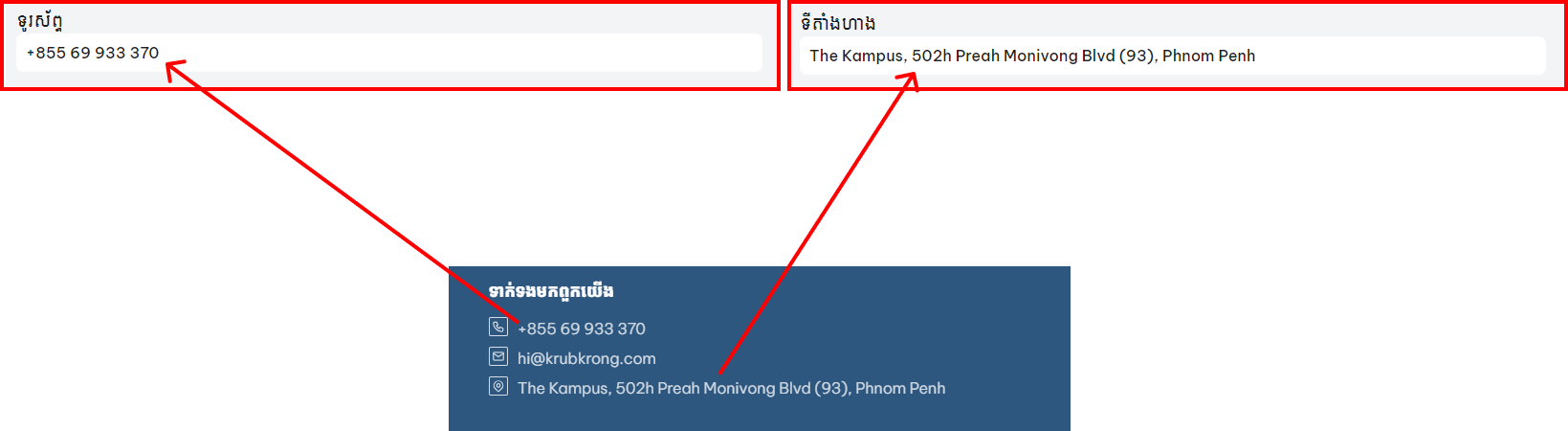
- បន្ថែមពីនេះលោកអ្នកក៌ធ្វើការបង្ហាញឈ្មោះផលិតផលដែលពេញនិយមដោយ ធ្វើការប្រាស់ប្តូរឈ្មោះក្នុងមុខងារ ឈ្មោះបង្ហាញផលិតផលពេញនិយម(Popular product render name) ទៅតាមតម្រូវការរបស់អ្នក
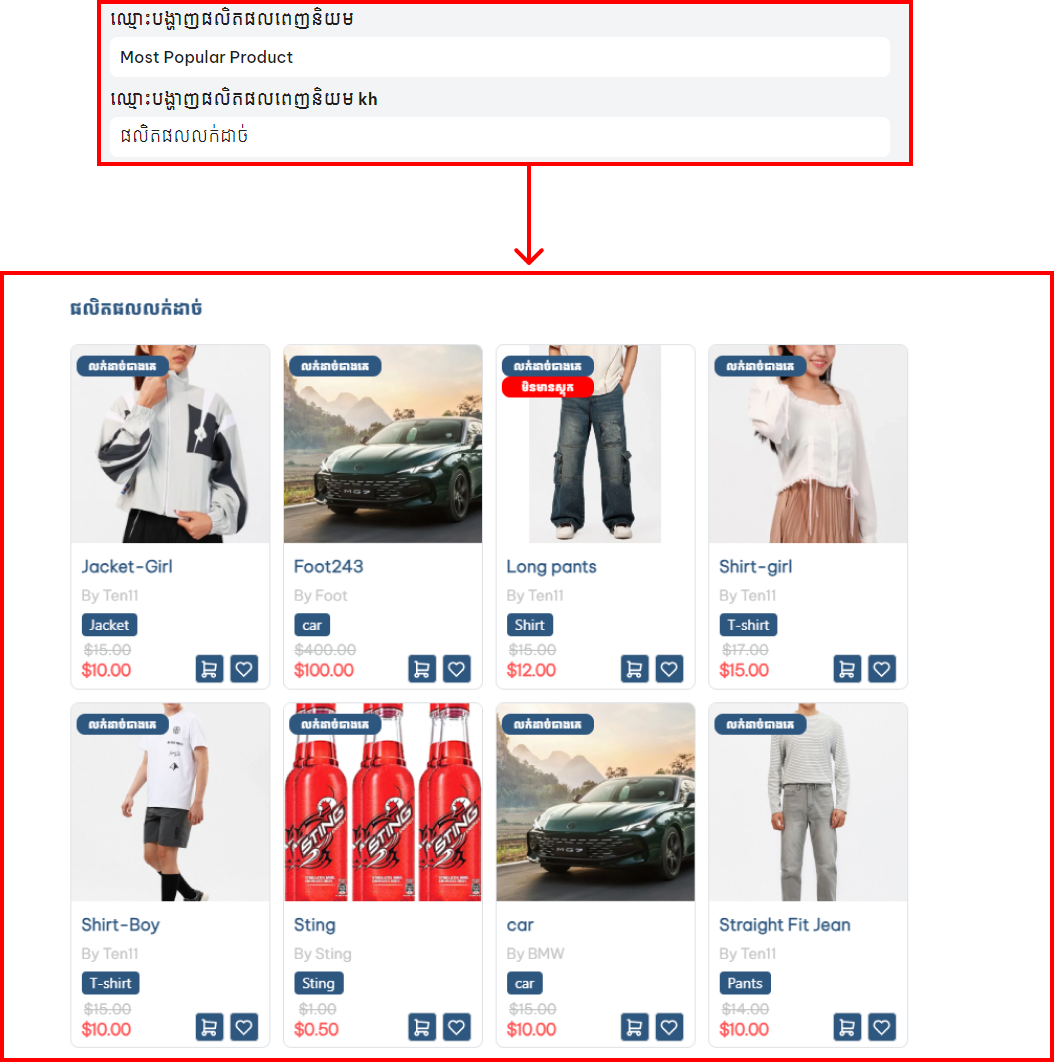
-
ដើម្បីធ្វើការប្រាស់ប្តូរពណ៌នៃគេហទំព័ររបស់អ្នកបាន តម្រូវអោយលោកអ្នកត្រូវជ្រើសរើសពណ៌ណាមួយតាមតម្រូវការរបស់លោកអ្នកក្នុងមុខងារ ពណ៌ចម្បង(Primary color) និង ជាកន្លែង ប្ដូរពណ៍របស់ផលិតផលដែលបាន បញ្ចុះតម្លៃ (ពណ៍បន្ទាប់បន្សំ )។
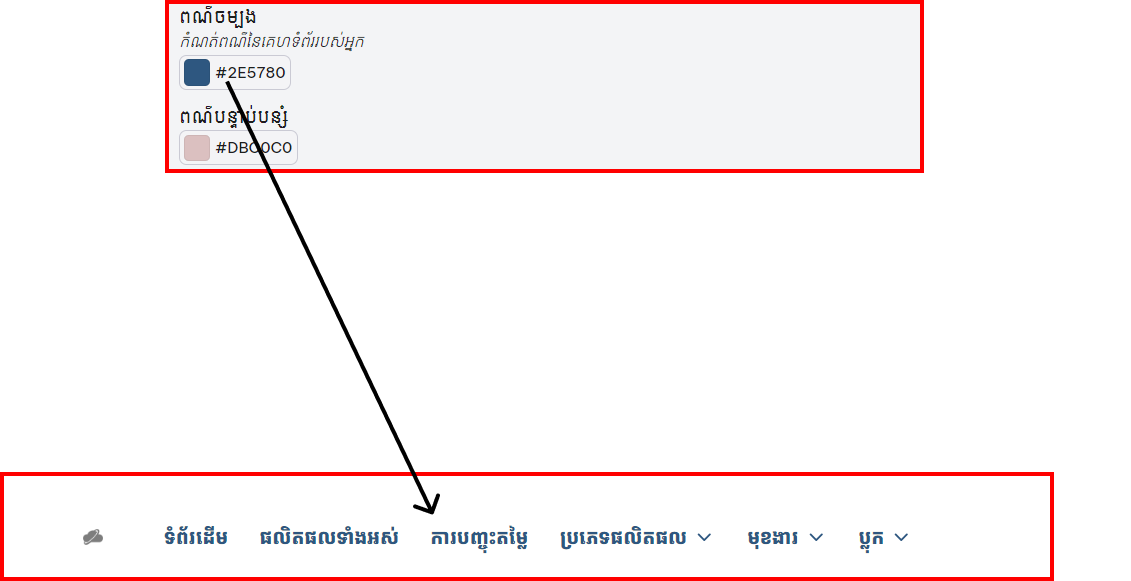
-
បន្ថែមពីនេះលោកអ្នកក៌អាចធ្វើការចម្លងURL និងអាចធ្វើការប្តូរឈ្មោះស្លាកផលិតផលបានផងដែរ ដោយធ្វើការប្តូរឈ្មោះស្លាកផលិតផលក្នុងមុខងារ ឈ្មោះស្លាកផលិតផល(Product tags render name) ទៅតាមតម្រូវការរបស់លោកអ្នកខាងក្រោមនេះជាទម្រង់ដែលបានកែប្រែរួចរាល់ ៖
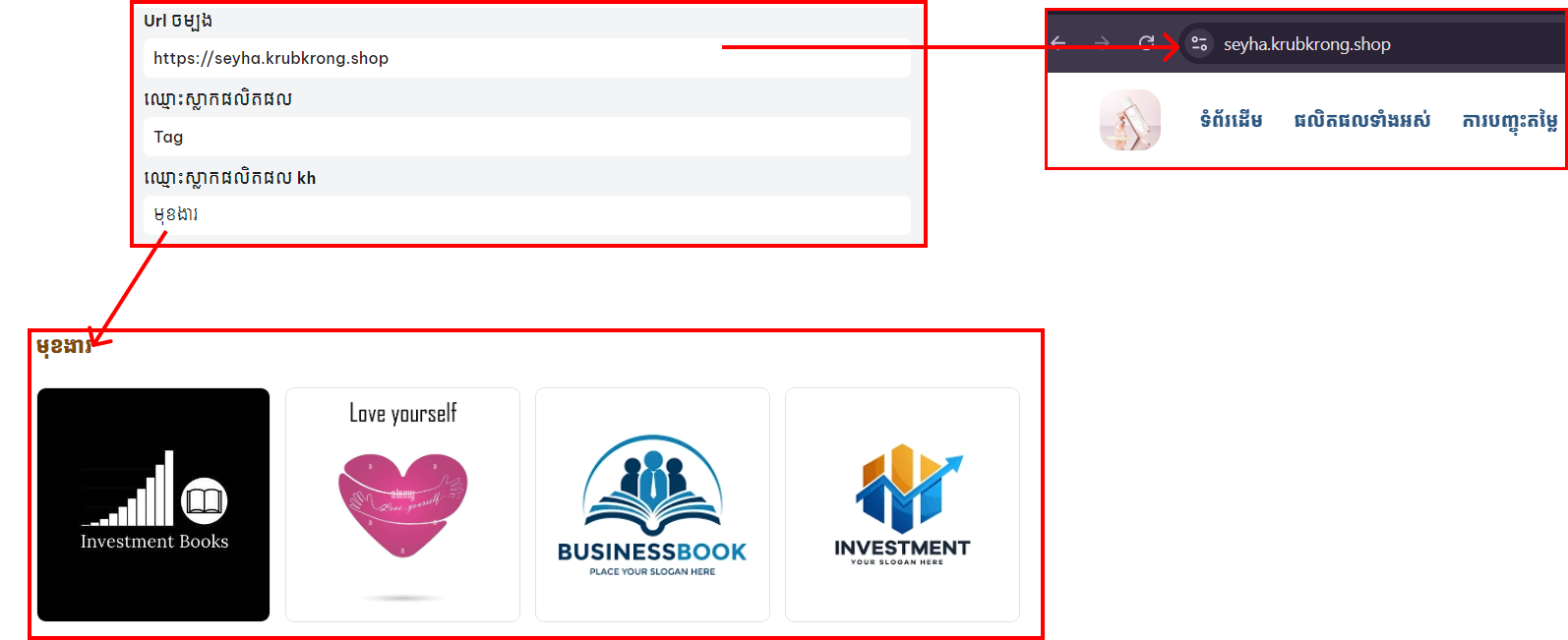
-
កន្លែងដែលបង្ហាញឈ្មោះផលិតផលក្នុងកាតដែលមានឈ្មោះ1ជួរ ការបង្ហាញម៉ាកផលិតផលនៅក្នុងកាតផលិតផល និង ការបង្ហាញឈ្មោះប្រភេទនៅក្នុងកាតផលិតផល ។
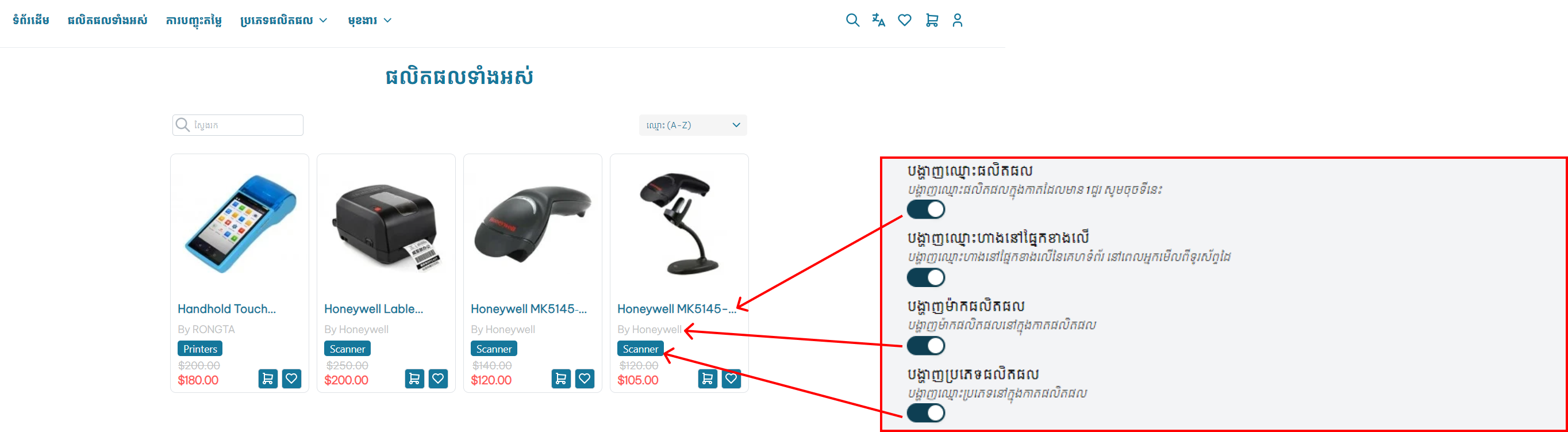
-
កន្លែងដែលអ្នកចង់បង្ហាញឬមិនចង់បង្ហាញផលិតផលដែលអស់ពីស្តុក :
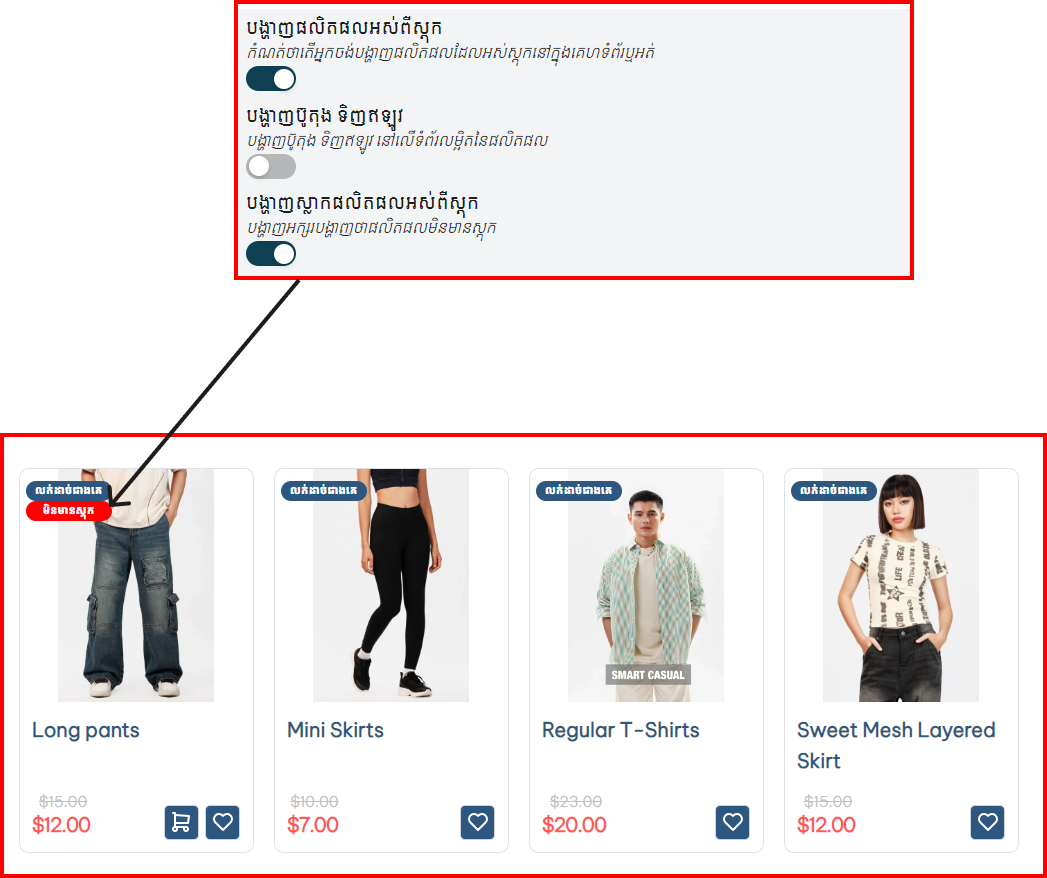
-
ការពិពណ៍នាអំពីគេហទំព័ររបស់អ្នក,
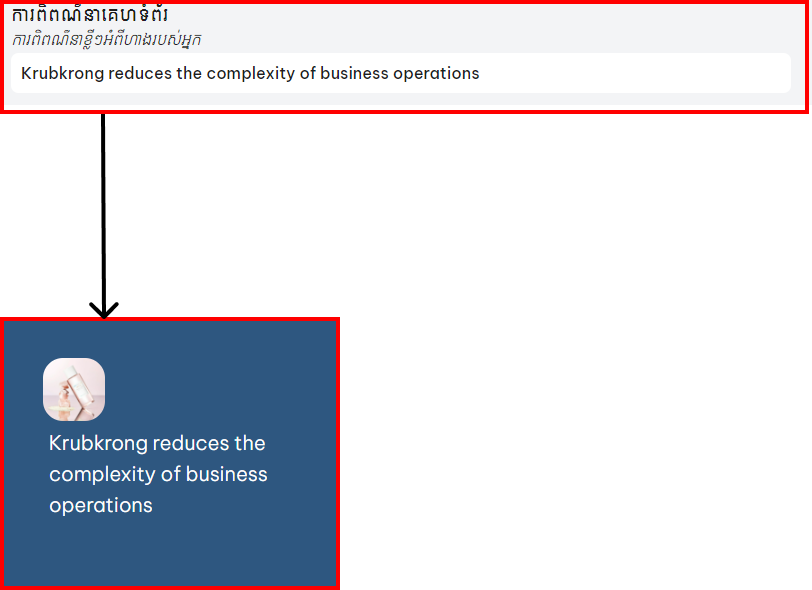
-
ការដាក់និមិត្តសញ្ញា(Logo) គេហទំព័ររបស់អ្នក និង ឈ្មោះគេហទំព័ររបស់អ្នក :
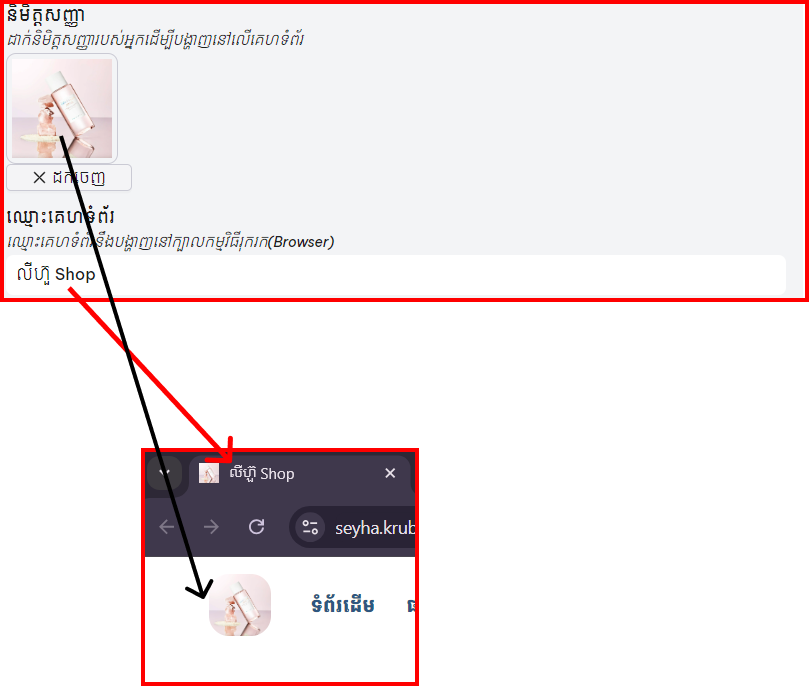
នៅពេលដែលអ្នកបានកែប្រែរួចរាល់ហើយ សូមអ្នកចុចលើពាក្យថា “ រក្សាទុក ” នោះទើបទិន្នន័យដែលអ្នកបានកែប្រែវា រក្សាទុក :
របៀបកែប្រែ ទៅលើប្រព័ន្ធផ្សព្វផ្សាយសង្គម (Social Media)
នេះជាកន្លែងកែប្រែ ប្រព័ន្ធផ្សព្វផ្សាយសង្គម (Social Media) : នៅពេលដែលអ្នកចង់កែប្រែ អ្នកត្រូវចុចពាក្យថា “ កែសម្រួល ” ទើបអ្នកអាចកែប្រែបាន រាល់ពេលដែលអ្នកកែប្រែហើយ សូមអ្នកចុចពាក្យថា “ រក្សាទុក ”
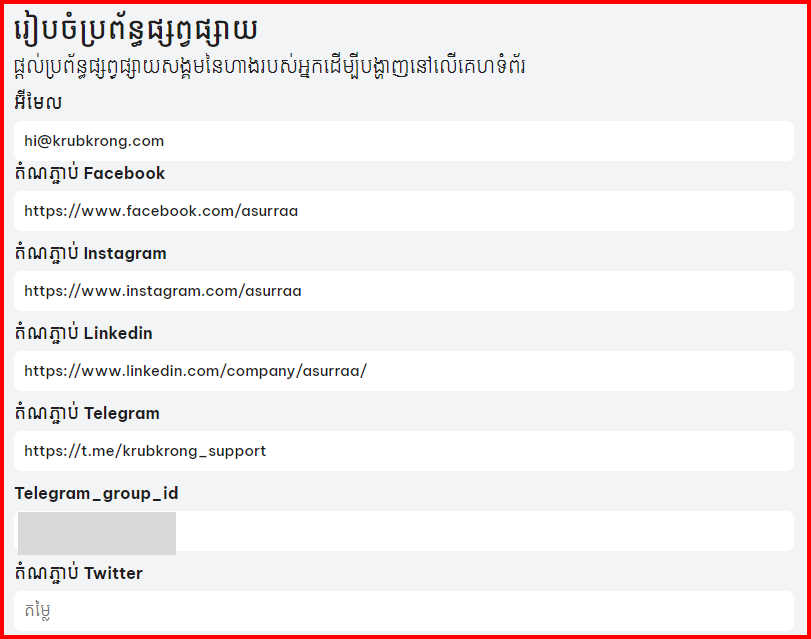
កន្លែងសម្រាប់ដាក់ព័តមាន គេហទំព័ររបស់អ្នក (About Us)
នៅពេលដែលអ្នកចង់កែប្រែ អ្នកត្រូវចុចពាក្យថា “ កែសម្រួល ” ទើបអ្នកអាចកែប្រែបាន រាល់ពេលដែលអ្នកកែប្រែហើយ សូមអ្នកចុចពាក្យថា “ រក្សាទុក ”
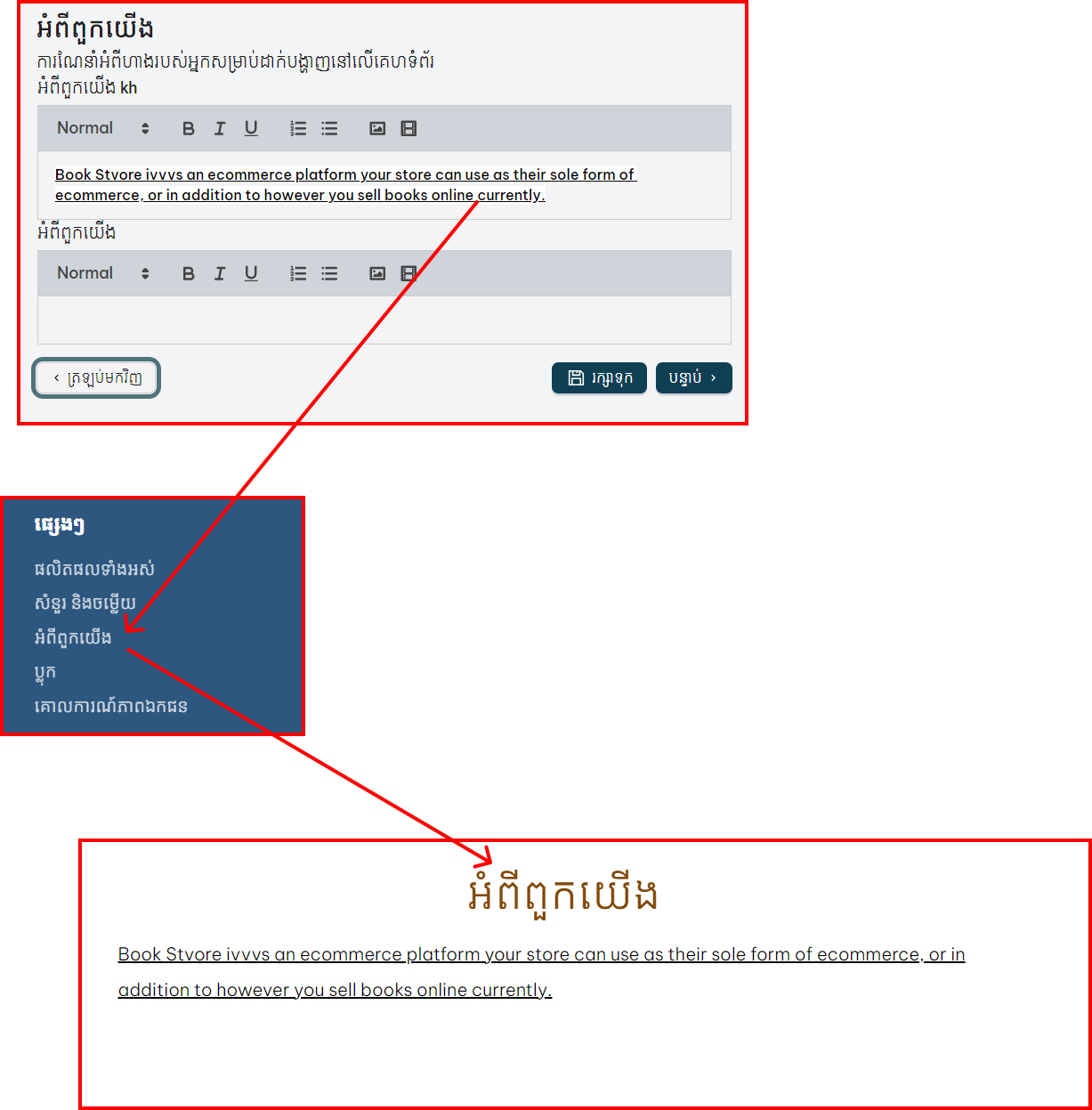
កន្លែងសម្រាប់ដាក់គោលការណ៍ភាពឯកជន(Privacy Policy)
នេះជាកន្លែងដាក់គោលការណ៍ភាពឯកជន : នៅពេលដែលអ្នកចង់កែប្រែ អ្នកត្រូវចុចពាក្យថា “ កែសម្រួល ” ទើបអ្នកអាចកែប្រែបាន រាល់ពេលដែលអ្នកកែប្រែហើយ សូមអ្នកចុចពាក្យថា “ រក្សាទុក ”